
ZI-LR&PZ / PR_1-6
.pdf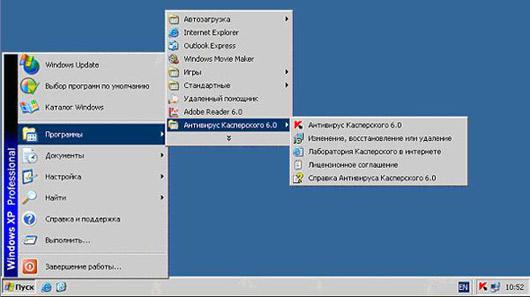
Практична робота №1-6 Робота Антивірусу Касперського
Ціль роботи: Ця робота присвячена вивченню інтерфейсу Антивірусу Касперського, відповідальному за взаємодію з користувачем.
Завдання:
Вивчити зовнішній вигляд усіх чотирьох основних вікон інтерфейсу, одержати знання про механізм керування основними завданнями перевірки на наявність вірусів (постійний захист і пошук вірусів) і відновлення.
Завдання 1. Вивчення інтерфейсу
У цім завданні вивчається інтерфейс Антивірусу Касперського. Фактично, він складається із чотирьох вікон:
Головного вікна, у якому можна управляти завданнями й компонентами антивірусу. У ньому також розташовані посилання на інші вікна
Вікна настроювань, призначеного для настроювання завдань і компонентівВікна статистики й звітів, у якому можна одержати дані про результати
роботи антивірусу
Вікна довідкової системи
У ході виконання завдання потрібно буде по черзі викликати всі чотири вікна інтерфейсу Антивірусу Касперського й ознайомитися з їхнім зовнішнім виглядом.
1.Після успішного завершення процесу установки Антивірусу Касперського
всистемному меню Пуск / Програми з'являється нова група - Антивірус Касперського. У ній утримується п'ять ярликів, назва кожного відбиває зміст, наприклад Антивірус Касперського відкриває головне вікно інтерфейсу Антивірусу Касперського.
Відкрийте меню Пуск / Програми / Антивірус Касперського й ознайомтеся з його вмістом
2. Про те, що Антивірус Касперського в цей момент завантажений і працює, символізує іконка  на системній панелі в правому нижньому куті екрана. Залежно від завдання, виконуваної антивірусом, картинка на ній може мінятися. Надалі в ході лабораторних робіт під час виконання різних завдань завжди звертайте увагу на вид цієї іконки.
на системній панелі в правому нижньому куті екрана. Залежно від завдання, виконуваної антивірусом, картинка на ній може мінятися. Надалі в ході лабораторних робіт під час виконання різних завдань завжди звертайте увагу на вид цієї іконки.
Додатково вона служить для швидкого доступу до основних функціям антивірусу: подвійне клацання лівою клавішею миші на ній викликає головне вікно інтерфейсу, а

контекстне меню, що відкривається клацанням правої клавіші миші дозволяє відразу перейти на потрібне вікно інтерфейсу.
Відкрийте контекстне меню іконки Антивірусу Касперського й ознайомтеся із представленим тут списком посилань
3. За допомогою подвійного клацання на іконці відкрийте головне вікно інтерфейсу Антивірусу Касперського
4.У верхній правій частині вікна розміщено два посилання: Настроювання й Довідка. Перша використовується для настроювання антивірусу, друга - для виводу довідкової системи.
Натисніть посилання Довідка
5.вікно, що відкрилося, містить посібник користувача Антивірусом Касперського. При виникненні яких-небудь проблем, у першу чергу завжди потрібно звертатися до нього. Ознайомтеся зі змістом довідкової системи в лівій панелі вікна й закривши його поверніться до головного вікна антивірусу
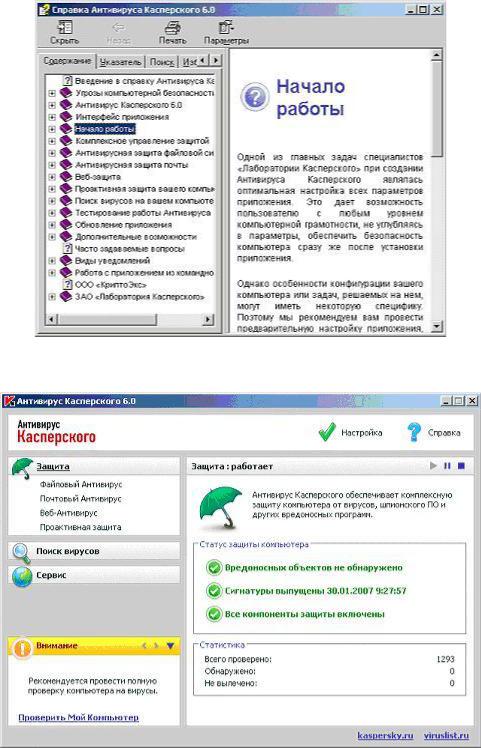
6. У головному вікні натисніть посилання Настроювання, розташовану ліворуч від Довідка
7. вікно, що відкрилося, Настроювання призначене для настроювання параметрів роботи антивірусу. Вивчите вікно Настроювання, пройшовши по всіх вкладках. Натисніть Закрити й поверніться до головного вікна інтерфейсу
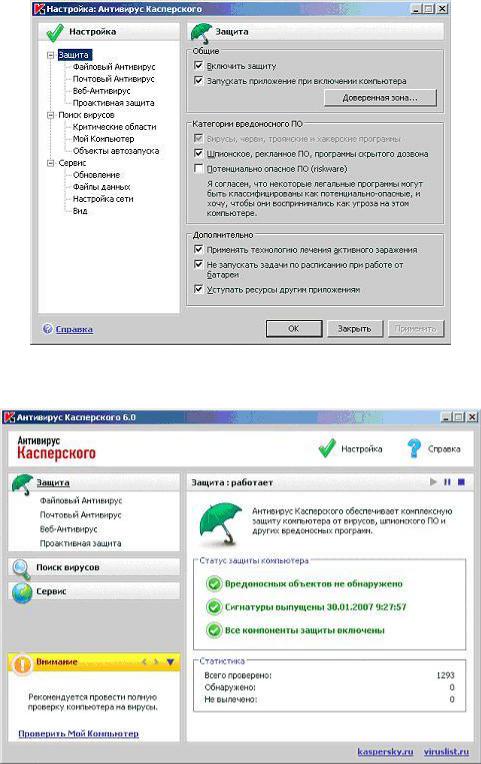
8. Знайдіть елемент Захист, виділений підкресленням ( , у лівій частині вікна) і натисканням на ньому правою клавішею миші виведіть контекстне меню
, у лівій частині вікна) і натисканням на ньому правою клавішею миші виведіть контекстне меню
9. Контекстне меню розділене на дві зони: верхня містить посилання Настроювання (відкриває розглянуте вище вікно Настроювання) і Звіт. Нижня - кнопки керування роботою захисту.
Для перехід до останнього з основних, четвертому вікну, виберіть посилання Звіт
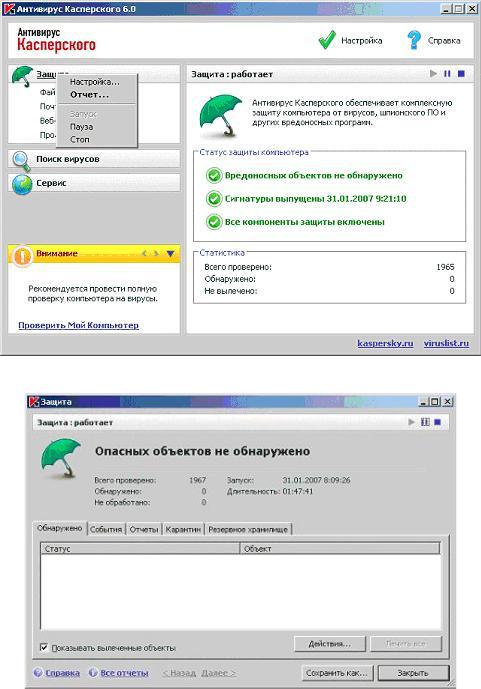
10.Ознайомтеся із зовнішнім виглядом цього вікна й натисніть Закрити
11. У головному вікні інтерфейсу зверніть увагу, що весь текст в інформаційній частині вікна, розбитий сірими рамками на групи, містить посилання. Таким чином, у головному вікні представлений тільки невеликий звіт про некого компоненті антивірусу, а по натисканню на нього виводиться вікно з докладною інформацією.
Переконаєтеся в цьому, клацнувши лівою клавішею миші по групі Статистика.

12. У результаті повинне відкритися те ж вікно, що в пункті 10. Переконаєтеся в цьому й закрийте вікно статистики, нажавши Закрити
13.Поверніться до головного вікна інтерфейсу антивірусу й закрийте його
Завдання 2. Структура й настроювання
Це завдання присвячене вивченню Вікна настроювань і на його прикладі -
структури Антивірусу Касперського.
Як і будь-який антивірус для робочої станції, персональний Антивірус Касперського забезпечує:
Перевірку в режимі реального часу, тобто "на лету" або постійний захист. У термінах Антивірусу Касперського це називається одним словом - "Захист". Вона у свою чергу ділиться на захист файлової системи, пошти, перевірку веб-сторінок, що проглядаються, і проактивную захист. Ці елементи називаються "компонентами захисту", набудовувати й управляти ними можна окремо
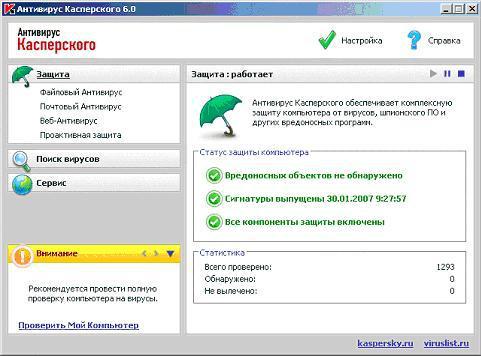
Перевірку Рза вимогою, у термінах Антивірусу Касперського - завдання типу "Пошук вірусів"
Засобу відновлення антивірусних баз, перегляду статистики й звітів та ін. - усе це поєднується терміном "Сервіс"
У завданні потрібно буде перейти до вікна Настроювання й за допомогою розташованого в ньому дерева настроювань вивчити структуру антивірусу.
1.Відкрийте головне вікно інтерфейсу антивірусу
2.Перейдіть до вікна настроювань, нажавши посилання Настроювання
( )
)
3. вікно, що відкрилося, Настроювання розділене вертикально на дві частини. Ліворуч - дерево настроювань, у якому можна вибирати потрібний компонент або групу параметрів. У правій частині виводяться всі настроювання, що ставляться до обраного в лівій частині (у дереві) пункту.
Як видне зі структури дерева, усі настроювання Антивірусу Касперського діляться на три більші групи відповідно до описаних на початку завдання функціями:
Захист, Пошук вірусів і Сервіс (прочитайте про ці групи в Довідці).
Ознайомтеся з вікном Настроювання, по черзі переходячи по відповідних до пунктів дерева в лівій частині вікна.
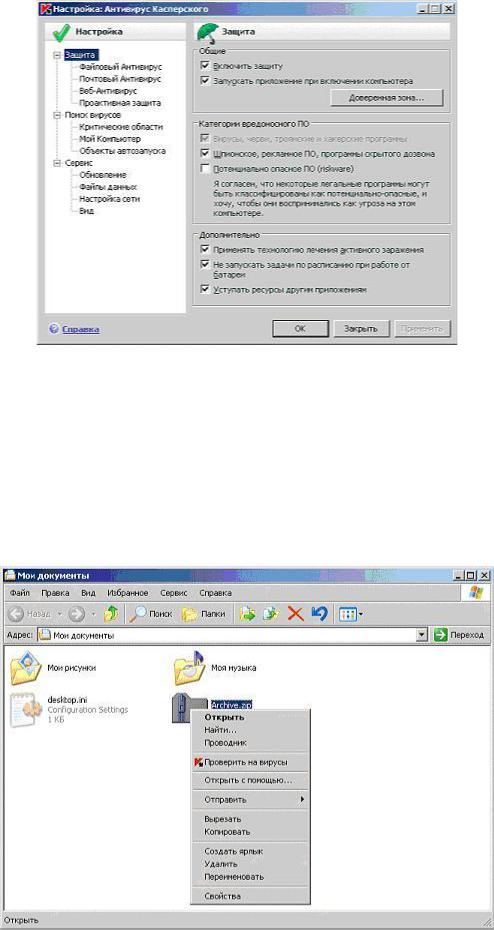
4. Перейдіть до групи Пошук вірусів. Це - настроювання перевірки Рза вимогою, тобто на вимогу користувача. Вона використовується у випадку, якщо необхідно перевірити якийсь об'єкт або групу об'єктів.
Для запуску перевірки Рза вимогою потрібно визначити дві речі: що перевіряти й з якими настроюваннями це робити.
Антивірус Касперського дозволяє вибрати об'єкти, які потрібно перевірити, двома шляхами:
Антивірус вбудовується в контекстне меню кожного файлу, розміщеного на жорсткому диску (Перевірити на віруси). У цьому випадку проводиться перевірка тільки виділеного об'єкта або об'єктів. При цьому використовуються загальні настроювання, тобто ті, які виводяться при натисканні пункту Пошук вірусів
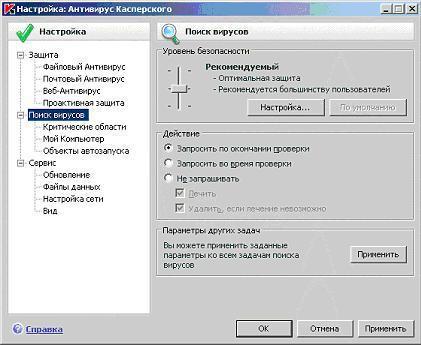
Можна заздалегідь визначити папку або групу папок або об'єктів і сформувати окреме завдання. Тоді для неї можна задати свої власні настроювання й надалі запускати це завдання одним натисканням кнопки. За замовчуванням Антивірус Касперського створює три такі системні завдання із заздалегідь певним набором об'єктів, що перевіряються: Перевірку критичних областей, Мого Комп'ютера й Об'єктів автозапуску.
Таким чином, настроювання групи Пошук вірусів відповідають настроюванням завдання, що запускається з контекстного меню різних об'єктів. При цьому вона містить три підгрупи, відповідні до інших завдань перевірки Рза вимогою із заданим набором об'єктів, що перевіряються: Критичні області, Мій комп'ютер, Об'єкти автозапуску.
У міру формування користувацьких завдань перевірки Рза вимогою, вони будуть аналогічно додаватися в дерево настроювань у групу Пошук вірусів.
Ознайомтеся з доступними для настроювання параметрами системних завдань перевірки Рза вимогою, по черзі виділяючи пункти Критичні області, Мій комп'ютер і
Об'єкти автозапуску
5. Перейдіть до групи настроювань Сервіс. У ній зібрані настроювання всіх інших компонентів антивірусу. При виділенні пункту Сервіс відкриваються настроювання повідомлення користувача про події в житті антивірусного захисту комп'ютера ( повідомляти чи про виявлення вірусу, про закінчення, що наближається, ліцензії, про проблеми з відновленнями й ін.), тут можна настроїти захист паролем і дозволити або заборонити зовнішнє керування додатком.
Група Сервіс також включає такі важливі підгрупи:
Відновлення - це безпосереднє настроювання відновлення антивірусних баз: розклад відновлення, які бази завантажувати
Файли даних - отут настроюються параметри зберігання звітів і іншої статистики. Також отут настроюються параметри Резервного сховища й Карантину.
Настроювання мережі - отут зібрані параметри спостереження за мережними з'єднаннями, загальні для поштового й веб-антивірусів, які порти контролювати й що робити при виявленні спроби встановити захищене з'єднання.
Вид. У цій групі настроювань визначаються параметри зовнішнього вигляду програми: колірна гама, чи використовувати анімацію значка в системній панелі й ін.
Вивчите доступні настроювання групи Сервіс і її підгруп, по черзі виділяючи відповідні пункти в дереві настроювань
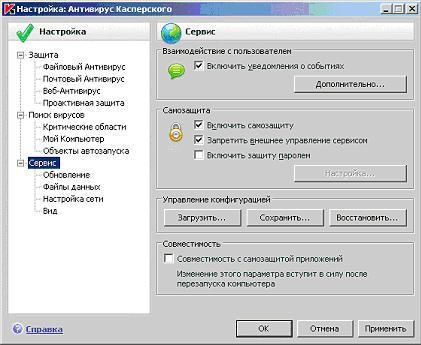
6.Натисніть Скасування й поверніться в головне вікно Антивірусу
Касперського
7.Закрийте інтерфейс Антивірусу Касперського
Завдання 3. Постійний захист
Роботу з постійно захистом можна розділити на три частини:
Настроювання - вона виконується в однойменному вікні й була розглянута
впопередньому завданні
Керування - каждый компонентів постійного захисту можна при необхідності призупинити, а потім запустити. Ці дії виконуються в головному вікні інтерфейсу (елементи керування додатково продублированы у вікні статистики)
Обслуговування, тобто роботу зі статистикою. Виконується у вікні
статистики У цім завданні потрібно вивчити останні два завдання: керування компонентами
постійного захисту й роботу зі звітами.
1.Відкрийте головне вікно інтерфейсу Антивірусу Касперського
